هفته پيش يك بنر تبليغاتي براي مجله آريو فام كه در تيراژ 20 هزار جلد در چند روز آينده چاپ خواهد شد طراحي كردم يك طرح ساده و به نظر خودم خوب. موضوع بنر هم معرفي فروشگاه آسا رايان بود . تصميم گرفتم آموزش اين طرح تبليغاتي را براي شما هم آماده كنم تا دوستان و علاقه مندان به اين قسمت از اين نمونه تبليغاتي ايده برداري كرده و يك طرح جديد خلق كنند .
اولين چيزي كه بايد در هنگام طراحي يك بنر تبليغاتي بايد به آن فكر كنيد اينكه طرحي را ترسيم يا طراحي كنيد كه مشتري با ديدن بنر شما آن را به خاطر بسپارد و بعد از ورق زدن 200 برگ تبليغاتي رنگ و با رنگ يا با شما تماس بگيره يا از سايت شما ديدن كنه كه هدف اصلي هم براي يك طراح همين است . ( نظر شخصي )
فتوشاپ را اجرا كنيد
1. يك صفحه به ابعاد 210×297 ميليمتر با رزوليشن 300 ايجاد كنيد .
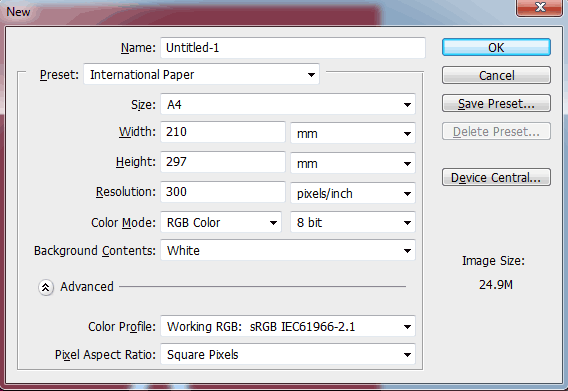
2. ابزار Paint را انتخاب كرده و درصد رنگي فورگراند را با درصد d8282f تغيير بدهيد . سپس رنگ پس زمينه را عوض كنيد .
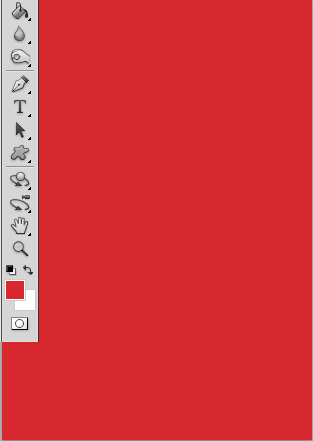
3. در مرحله سوم من از يك عكس استفاده ميكنم . تو اينترنت گشتم اين تصوير به نظرم براي بنر خوب بود و در نهايت دانلودش كردم . روش استفاده از اين تصوير هم به اين صورت هست كه پس زمينه عكس را با عصاي جادويي حذف كردم و آن را وسط پس زمينه قرمز قرار دادم . براي تغيير اندازه هم از ابزار free transform با فشردن كليدهاي Ctrl+T از روي كيبرد استفاده كنيد . (براي دانلود عكس وارد حساب كاربريتان شويد و تصوير همراه با فايل PSD آموزش را دانلود كنيد )
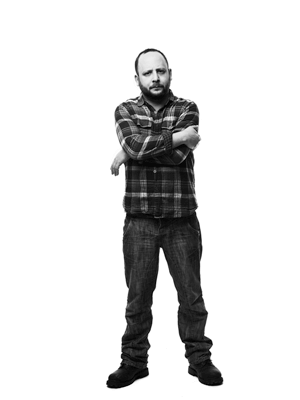
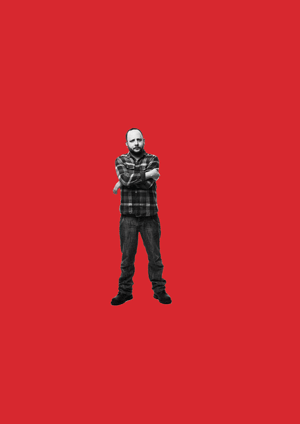
4. همانطور كه مي بينيد پس زمينه با عكس ما تناقض داره و تركيب خوبي نيست . روي لايه عكس وارد شده دابل كليك كرده و تنظيمات پيش فرض را با توجه به تصاوير زير تغيير بدهيد .
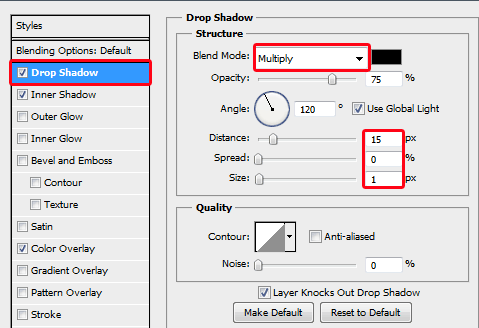
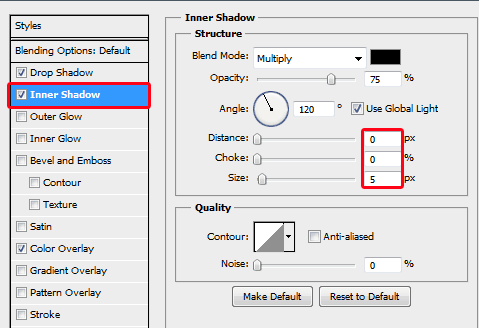
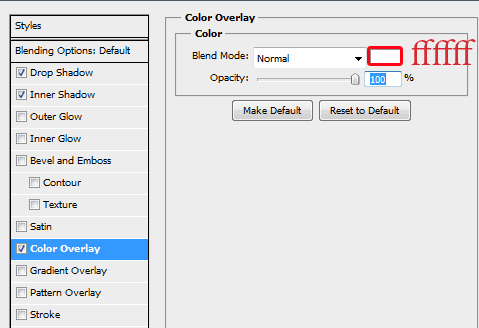
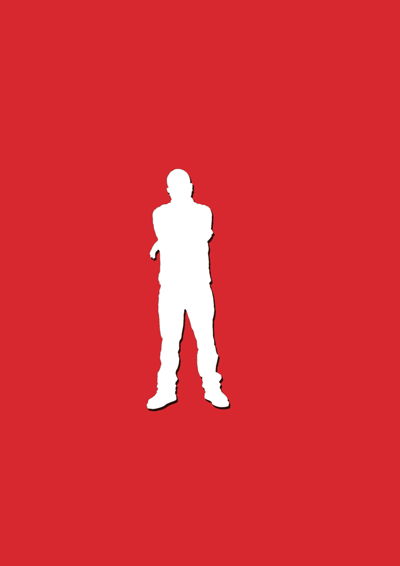
5. خوب بعد از اينكه رنگ تصوير را تغيير دادم مي خواهم جوري روي صفحه قرارش بدم كه انگار داره فكر ميكنه . به همين دليل يك تصوير ديگر از اينترنت دانلود كردم و بالاي تصوير قرار دادم.
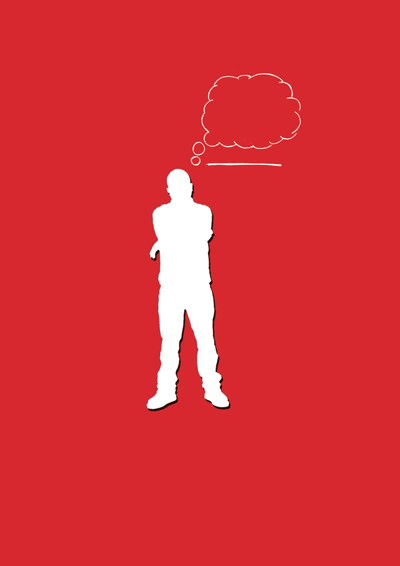
6. يك خط زير ابر كشيده شده هست ! با ابزار Elliptical Marquee Tool ابتدا فقط دور خط را انتخاب كنيد سپس پشت سرهم با فشردن كليدهاي Ctrl+C و Ctrl+V يك كپي از خط مورد نظر گرفته و پايين تصوير قرار بدهيد
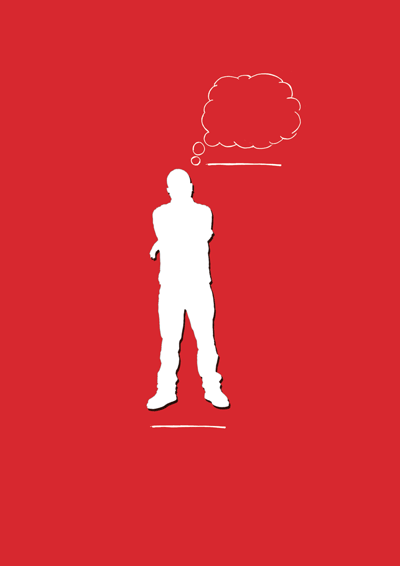
7. بسيار خوب ابزار تايپ Horizontal Type Tool را انتخاب ميكنم و متني مورد نظر را در قسمت هاي مشخص شده تايپ ميكنم . به تصاوير زير دقت كنيد
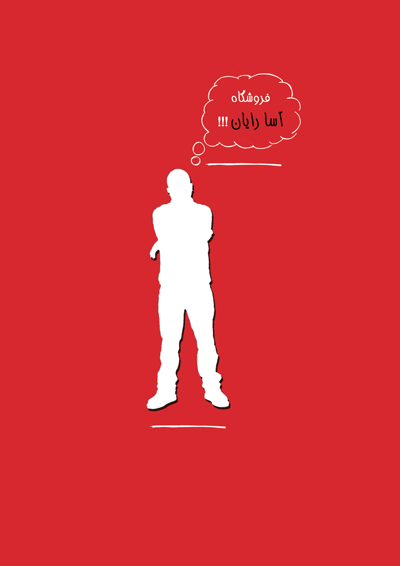
براي تايپ آدرس سايت هم من اول ASARAYANرا تايپ كردم و بعد WWW.را در يك لايه مستقل و .com را نيز به همان ترتيب در يك لايه جديد تايپ كردم چون نحوه قرار گيريش براي من مهم بود. نوع فونت : Hobo Std
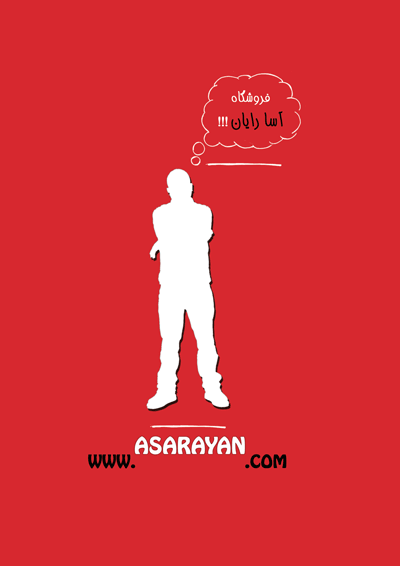
در مرحله آخر هم يك كادر با ابزار Rounded Rectangle Tool ميكشم و يك بردر 1 پيكسلي با تغيير تنظيمات گزينه Strok به آن نسب ميدهم .
شرح فعاليت شركت را هم داخل كادر تايپ كردم
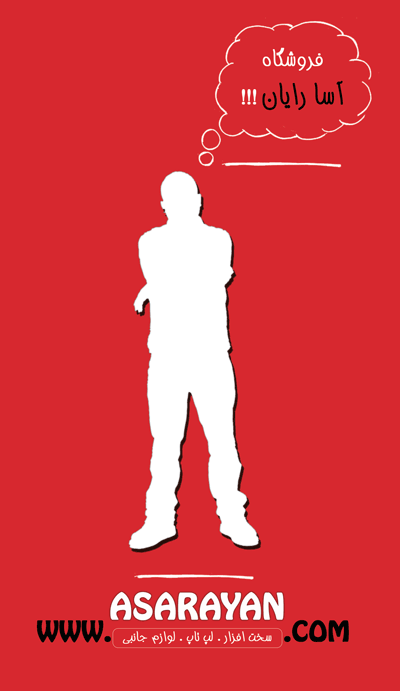
منبع: http://www.learning.asarayan.com/education/software-training/toturial-photoshop.html



 آموزش تصويري شروع به كار و يادگيري نرم افزار فتوشاپ Cs6
آموزش تصويري شروع به كار و يادگيري نرم افزار فتوشاپ Cs6 آموزش تبديل يك تصوير به شبح در فتوشاپ
آموزش تبديل يك تصوير به شبح در فتوشاپ آموزش تغيير رنگ چشم در فتوشاپ
آموزش تغيير رنگ چشم در فتوشاپ تبديل عكس به طرح مدادي با فتوشاپ
تبديل عكس به طرح مدادي با فتوشاپ آموزش خلق يك پرتره در فتوشاپ
آموزش خلق يك پرتره در فتوشاپ آموزش خلق يك جفت چشم فانتزي در فتوشاپ
آموزش خلق يك جفت چشم فانتزي در فتوشاپ آموزش كار با ابزار خط كش در فتوشاپ Ruler
آموزش كار با ابزار خط كش در فتوشاپ Ruler آموزش قرار دادن سر خود بر روي تصاوير ديگران با فتوشاپ
آموزش قرار دادن سر خود بر روي تصاوير ديگران با فتوشاپ نحوه طراحي ست اداري سربرگ + پاكت + كارت ويزيت با فتوشاپ
نحوه طراحي ست اداري سربرگ + پاكت + كارت ويزيت با فتوشاپ آموزش طراحي يك عكس آتليه اي با فتوشاپ CS6
آموزش طراحي يك عكس آتليه اي با فتوشاپ CS6 آموزش ساخت مهر با فتوشاپ
آموزش ساخت مهر با فتوشاپ آموزش ساخت پوستر فيلم
آموزش ساخت پوستر فيلم